23
Feb
Herramienta Buscatrazos Illustrator CC
Si todavía no conoces la Herramienta Buscatrazos Illustrator CC, útil para la manipulación de objetos, deberías parar todo lo que estás haciendo y prestar unos minutos de atención a este tutorial de Illustrator, créeme, lo agradecerás.
La ventana Buscatrazos es una gran aliada para ahorrarnos un montón de tiempo, nos permite combinar objetos, dividirlos, restarlos, etc., de forma que nos facilita un montón de pasos a la hora de realizar nuestros diseños.
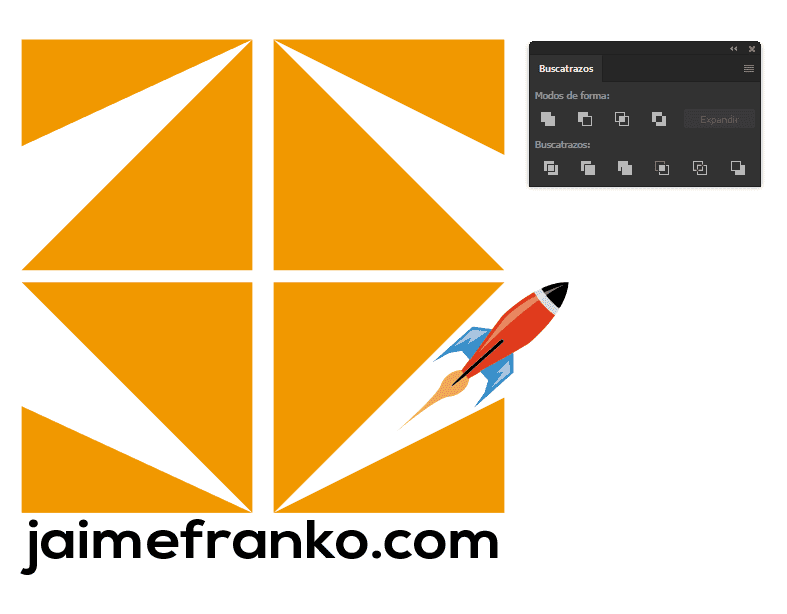 A tomar en cuenta que para utilizar estas opciones se ha de tener presente la posición de los objetos, es decir, cuál se encuentra por encima y cuál por debajo; estas opciones pueden modificarse en Menu>Objeto>“Organizar” (también haciendo click derecho sobre el objeto ya seleccionado aparecerá la opción de “Organizar”), habiendo 4 opciones: “Traer al frente”, “Hacia delante”, “Hacia atrás” y “Enviar detrás”.
A tomar en cuenta que para utilizar estas opciones se ha de tener presente la posición de los objetos, es decir, cuál se encuentra por encima y cuál por debajo; estas opciones pueden modificarse en Menu>Objeto>“Organizar” (también haciendo click derecho sobre el objeto ya seleccionado aparecerá la opción de “Organizar”), habiendo 4 opciones: “Traer al frente”, “Hacia delante”, “Hacia atrás” y “Enviar detrás”.
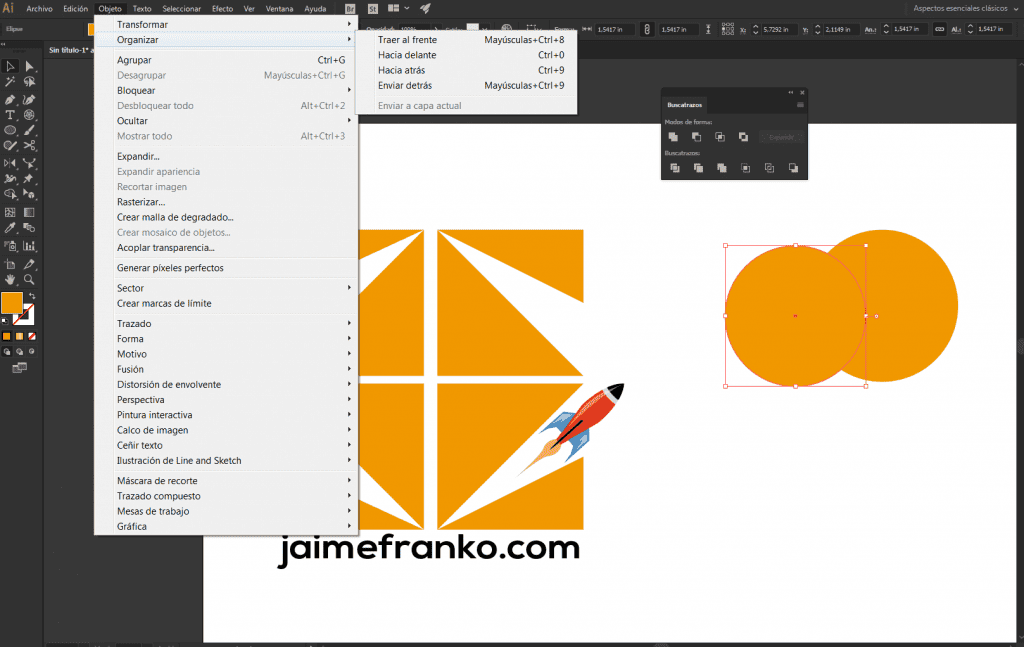 También saber que después de utilizar estas opciones, todos los objetos quedan automáticamente agrupados, por lo que si se necesitan por separado simplemente se tienen que desagrupar.
También saber que después de utilizar estas opciones, todos los objetos quedan automáticamente agrupados, por lo que si se necesitan por separado simplemente se tienen que desagrupar.
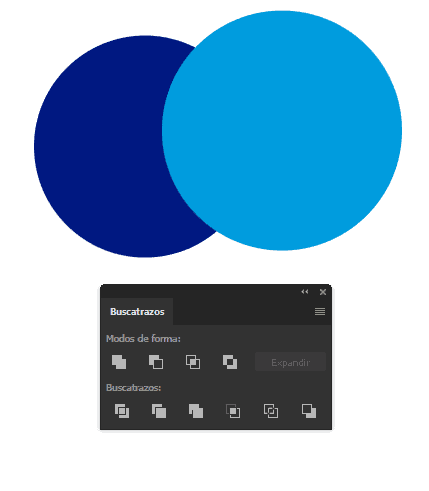
 Unificar: Une la forma de dos o más objetos convirtiéndolos en uno solo, adoptando siempre el color del objeto que se encuentre delante.
Unificar: Une la forma de dos o más objetos convirtiéndolos en uno solo, adoptando siempre el color del objeto que se encuentre delante.
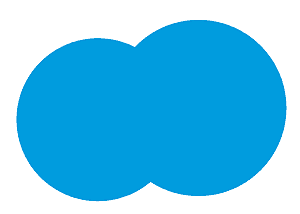
 Menos Frente: Le resta el o los objetos que se encuentran por delante al objeto que se encuentre debajo del todo, incluidas las áreas superpuestas.
Menos Frente: Le resta el o los objetos que se encuentran por delante al objeto que se encuentre debajo del todo, incluidas las áreas superpuestas.
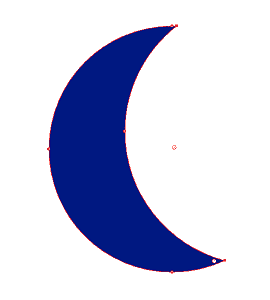
 Menos fondo: Al contrario que la opción Menos frente, en este caso se resta el o los objetos que se encuentran por debajo al objeto que se encuentre encima del todo, incluidas las áreas superpuestas. (esta opción en realidad pertenece a la sección de Buscatrazos)
Menos fondo: Al contrario que la opción Menos frente, en este caso se resta el o los objetos que se encuentran por debajo al objeto que se encuentre encima del todo, incluidas las áreas superpuestas. (esta opción en realidad pertenece a la sección de Buscatrazos)
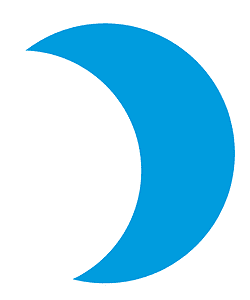
 Formar intersección: Crea un objeto a partir del área en que los objetos se superponen, es decir, las zonas en las que los objetos se tocan.
Formar intersección: Crea un objeto a partir del área en que los objetos se superponen, es decir, las zonas en las que los objetos se tocan.
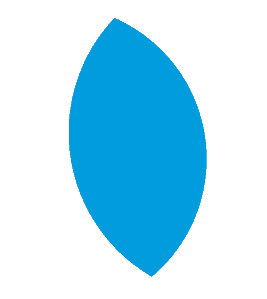
 Excluir: Al contrario que en Formar intersección, las áreas de los objetos que se superponen automáticamente se eliminan, quedando esa zona vacía, mientras que las partes no superpuestas quedan intactas.
Excluir: Al contrario que en Formar intersección, las áreas de los objetos que se superponen automáticamente se eliminan, quedando esa zona vacía, mientras que las partes no superpuestas quedan intactas.
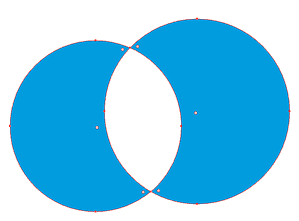 Si hay más de 2 objetos: Cuando la superposición es par (es decir, en el área hay un número par de objetos superpuestos) la zona en cuestión se elimina, mientras que si la superposición es impar, esa área quedará intacta.
Si hay más de 2 objetos: Cuando la superposición es par (es decir, en el área hay un número par de objetos superpuestos) la zona en cuestión se elimina, mientras que si la superposición es impar, esa área quedará intacta.
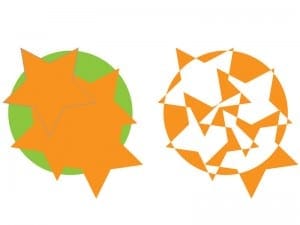 Y a continuación las opciones de Buscatrazos:
Y a continuación las opciones de Buscatrazos:
 Dividir: Separa por partes los objetos según la intersección de sus perfiles, es decir, por un lado tendremos las partes no superpuestas, y por otro las partes superpuestas. Cada una de estas partes se convierte en un objeto independiente, manteniendo sus colores originales. Tendremos que entrar en la forma haciendo doble clic para separar las secciones divididas.
Dividir: Separa por partes los objetos según la intersección de sus perfiles, es decir, por un lado tendremos las partes no superpuestas, y por otro las partes superpuestas. Cada una de estas partes se convierte en un objeto independiente, manteniendo sus colores originales. Tendremos que entrar en la forma haciendo doble clic para separar las secciones divididas.
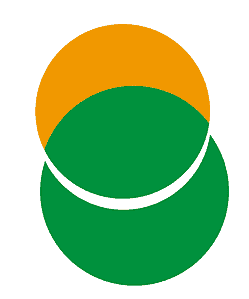
 Cortar: Las áreas ocultas tras un objeto quedan eliminadas mientras que el objeto que está por delante queda intacto.
Los objetos mantienen sus colores, y si son del mismo color el efecto de esta opción será el mismo.
Cortar: Las áreas ocultas tras un objeto quedan eliminadas mientras que el objeto que está por delante queda intacto.
Los objetos mantienen sus colores, y si son del mismo color el efecto de esta opción será el mismo.
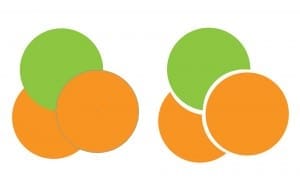
 Combinar: Similar a la herramienta Unificar, pero en este caso sólo combina los objetos que son del mismo color, mientras que en los objetos de otro color crea el mismo efecto que la opción Cortar, eliminando las áreas ocultas (las que se encuentran detrás de los otros objetos de otro color).
Combinar: Similar a la herramienta Unificar, pero en este caso sólo combina los objetos que son del mismo color, mientras que en los objetos de otro color crea el mismo efecto que la opción Cortar, eliminando las áreas ocultas (las que se encuentran detrás de los otros objetos de otro color).
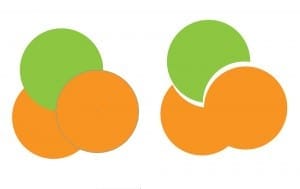
 Recortar: En este caso, todos los objetos mantienen su color y hacen el mismo efecto que la opción Cortar, eliminando las áreas ocultas, a excepción del objeto de delante del todo, que hace de marco quedando transparente y solo afecta a las áreas que sobresalgan a su alrededor, eliminándolas.
Recortar: En este caso, todos los objetos mantienen su color y hacen el mismo efecto que la opción Cortar, eliminando las áreas ocultas, a excepción del objeto de delante del todo, que hace de marco quedando transparente y solo afecta a las áreas que sobresalgan a su alrededor, eliminándolas.
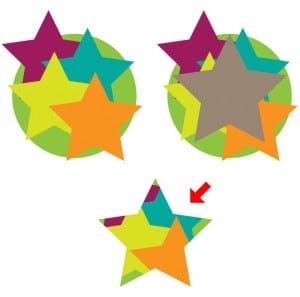
 Contornear: Elimina todos los rellenos dejando solo los contornos, crea intersecciones y convierte todos los objetos seleccionados en líneas independientes.
Contornear: Elimina todos los rellenos dejando solo los contornos, crea intersecciones y convierte todos los objetos seleccionados en líneas independientes.
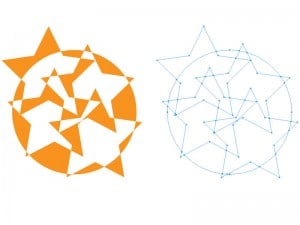 Y estas son todas las opciones de la ventana Buscatrazos. Practica cada opción según tu creatividad y crea una meza de trabajo con su respectivo nombre.
Hasta la próxima, gracias por leerme, si quieres seguir aprendiendo sobre adobe illustrator cc, no olvides de visitar el siguiente enlace: Adobe Illustrator
Y estas son todas las opciones de la ventana Buscatrazos. Practica cada opción según tu creatividad y crea una meza de trabajo con su respectivo nombre.
Hasta la próxima, gracias por leerme, si quieres seguir aprendiendo sobre adobe illustrator cc, no olvides de visitar el siguiente enlace: Adobe Illustrator
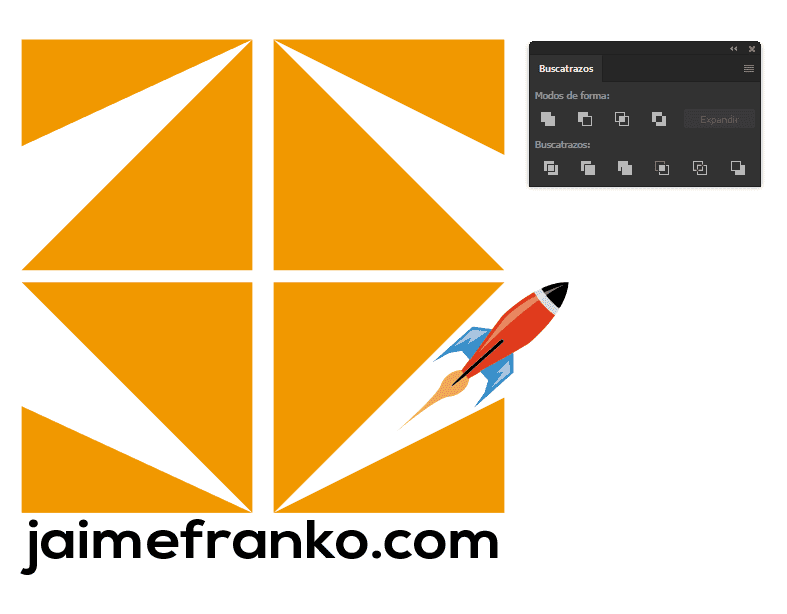 A tomar en cuenta que para utilizar estas opciones se ha de tener presente la posición de los objetos, es decir, cuál se encuentra por encima y cuál por debajo; estas opciones pueden modificarse en Menu>Objeto>“Organizar” (también haciendo click derecho sobre el objeto ya seleccionado aparecerá la opción de “Organizar”), habiendo 4 opciones: “Traer al frente”, “Hacia delante”, “Hacia atrás” y “Enviar detrás”.
A tomar en cuenta que para utilizar estas opciones se ha de tener presente la posición de los objetos, es decir, cuál se encuentra por encima y cuál por debajo; estas opciones pueden modificarse en Menu>Objeto>“Organizar” (también haciendo click derecho sobre el objeto ya seleccionado aparecerá la opción de “Organizar”), habiendo 4 opciones: “Traer al frente”, “Hacia delante”, “Hacia atrás” y “Enviar detrás”.
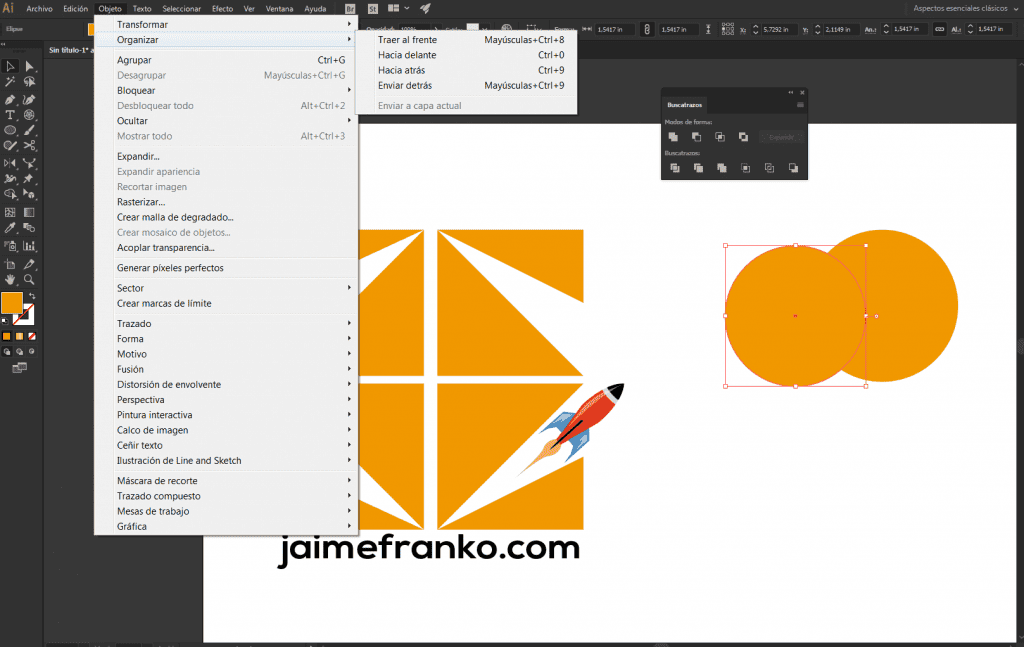 También saber que después de utilizar estas opciones, todos los objetos quedan automáticamente agrupados, por lo que si se necesitan por separado simplemente se tienen que desagrupar.
También saber que después de utilizar estas opciones, todos los objetos quedan automáticamente agrupados, por lo que si se necesitan por separado simplemente se tienen que desagrupar.
· Empecemos con la Combinación de Formas:
(Utilizaremos estos dos círculos como ejemplo)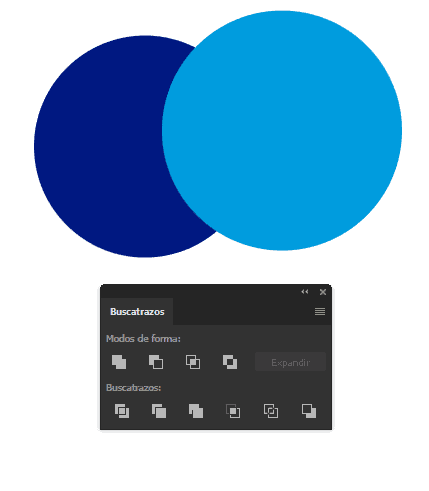
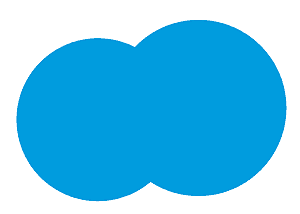
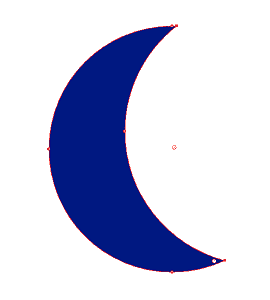
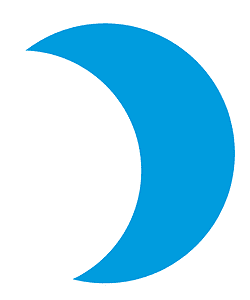
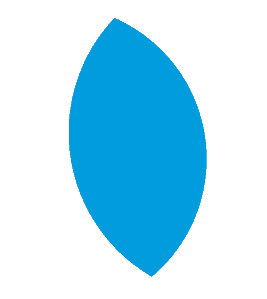
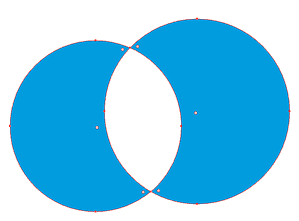 Si hay más de 2 objetos: Cuando la superposición es par (es decir, en el área hay un número par de objetos superpuestos) la zona en cuestión se elimina, mientras que si la superposición es impar, esa área quedará intacta.
Si hay más de 2 objetos: Cuando la superposición es par (es decir, en el área hay un número par de objetos superpuestos) la zona en cuestión se elimina, mientras que si la superposición es impar, esa área quedará intacta.
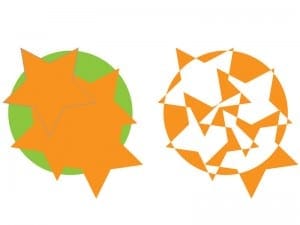 Y a continuación las opciones de Buscatrazos:
Y a continuación las opciones de Buscatrazos:
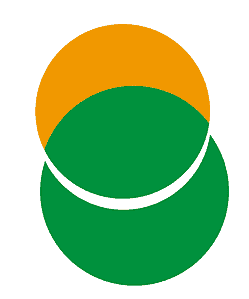
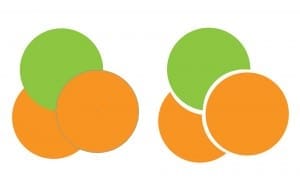
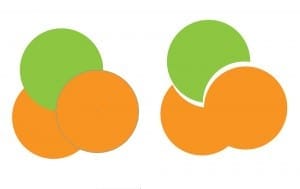
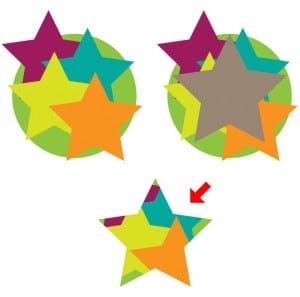
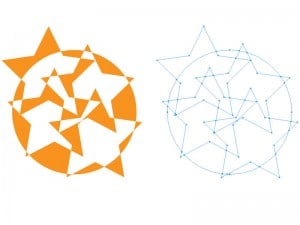 Y estas son todas las opciones de la ventana Buscatrazos. Practica cada opción según tu creatividad y crea una meza de trabajo con su respectivo nombre.
Hasta la próxima, gracias por leerme, si quieres seguir aprendiendo sobre adobe illustrator cc, no olvides de visitar el siguiente enlace: Adobe Illustrator
Y estas son todas las opciones de la ventana Buscatrazos. Practica cada opción según tu creatividad y crea una meza de trabajo con su respectivo nombre.
Hasta la próxima, gracias por leerme, si quieres seguir aprendiendo sobre adobe illustrator cc, no olvides de visitar el siguiente enlace: Adobe Illustrator












Deja un comentario